Како користити претрагу у оперативном систему Виндовс 7 и прилагодити индекс претраге
Некада давно постојао је програм под називом Лотус Магеллан(Lotus Magellan) који је индексирање и претраживање хард диска чинио запањујуће лаким. Морали сте да му кажете да направи индекс, али када сте то урадили, све што је требало да урадите је да унесете свој термин за претрагу и Магелан(Magellan) ће проћи кроз индекс, пронаћи све датотеке које садрже ваш термин за претрагу и приказати их на ти у прозору. Такође можете да сачувате своје претраге како би те датотеке биле одмах поново доступне.
Па шта, кажеш? Какве то везе има са било чим? Па, веровали или не, са Виндовс Виста-ом, Мицрософт(Windows Vista Microsoft) је коначно почео да пружа корисницима (users)Виндовс(Windows) -а исте вештине претраживања које је Магелан(Magellan) дао корисницима (users)ДОС(DOS) -а деценијама раније—и још много тога. Виндовс КСП(Windows XP) је имао претрагу(Search) , али је била спорија и много мање софистицирана. А Виндовс 7 је додао побољшања за Виндовс Виста(Windows Vista) и Виндовс КСП(Windows XP) . Хајде да погледамо Претрагу(Search) и видимо шта можете да урадите са овом алатком за бушење.
Пре претраге(Search) , индекс(Index) – шта је то? Шта то ради?
Одвојићу тренутак да разговарам о Индексу(Index) , јер ће већина људи желети да га измени како би били сигурни да је персонализован да одговара њиховим потребама.
Дакле, шта је тачно овај мистериозни индекс из којег Претрага(Search) проналази своје резултате? Они од нас који смо користили Виндовс КСП(Windows XP) памте процес индексирања као нешто што је радило у позадини и често је толико успоравало рачунар да су га многи од нас искључили. Индексирање оперативног система Виндовс 7 такође ради у позадини, али тако глатко да, осим ако су ресурси рачунара већ максимално искоришћени, већина људи неће ни приметити када се покрене.
Индекс(Index) се подразумевано креира од свих уобичајених локација датотека Виндовс 7 као што су (Windows 7)Моји документи(My Documents) и ваше библиотеке(Libraries) . Ако сте креирали сопствену структуру датотека и фасцикли, желећете да кажете Виндовс(Windows) -у да индексира и те фасцикле (то се не ради аутоматски). Идите на Цонтрол Панел(Control Panel) , који, као што ћете приметити, има свој оквир за претрагу (о овим оквирима за претрагу ћу мало више говорити). Унесите опције индексирања(indexing options) у оквир (вероватно нећете морати да завршите куцање пре него што се појаве резултати).

Овде видите подразумеване индексне локације за мој рачунар (изменио сам персонализоване фасцикле ради јасноће).
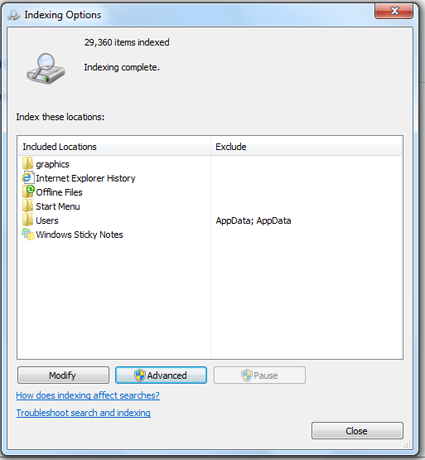
Ако желите да додате сопствене фасцикле у индекс, кликните на Измени(Modify) . Биће вам приказана листа локација и можете проширити било који диск и изабрати било коју фасциклу.

Ако постоје локације које не треба да се индексирају (на пример, не користим активно Виндовс лепљиве белешке(Windows Sticky Notes) ), можете да их опозовете. Када завршите, кликните на ОК(OK) и од тада ће ваш индекс бити персонализован за вас.
За више информација о Индексу(Index) погледајте овај чланак са Мицрософт(Microsoft) веб локације. Побољшајте Виндовс претраге помоћу индекса: најчешћа питања(Improve Windows searches using the index: frequently asked questions) .
Започињање претраге помоћу менија Старт(Start Menu)
Већина људи одмах примети поље за претрагу(Search) у менију Старт(Start Menu) и научи да куца у њега како би пронашли програме и датотеке које желе. За људе који прелазе са Виндовс КСП(Windows XP) - а, на ово треба мало да се навикну (посебно за оне од нас који су провели доста времена оптимизујући наш Старт мени(Start Menu) ), али многе предности брзо постају очигледне. Нема више кликања кроз бескрајне слојеве менија да бисте пронашли оно што желите, или трошења времена на померање ствари у менију Старт(Start Menu) тако да имају неку врсту смисла. Само(Just) укуцајте, кликните и идите. Лупа је универзална икона за „претрагу“.
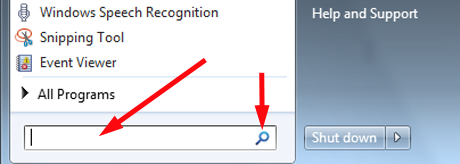
Када унесете термин, Претрага(Search) сортира резултате по категоријама. Ако постоје програми који садрже термин, они ће бити први приказани. Овде сам изабрао термин за претрагу за који сам знао да ће приказати много резултата, иако ниједан од њих није програм. Као што видите, свака врста датотеке је сортирана у своју категорију, а приказује се неколико датотека са опцијом да видите више. Претрага не додељује увек категорије правилно — можете видети да су песме у мом Дизнијевом(Disney) албуму наведене као Документи(Documents) — али проналази све што је индексирано и садржи тај термин. Пошто је простор доступан у прозору са резултатима претраге ограничен, можете кликнути на назив сваке категорије да бисте га проширили и видели остатак.
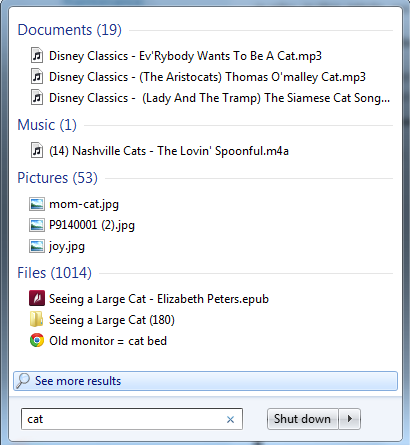
Дакле, сада ако желим да видим фотографију себе и моје мачке, или да слушам песму, или да прочитам е-књигу, све што треба да урадим је да кликнем и готово је.
Друге претраге на другим местима
Као што сте видели, контролна табла(Control Panel) има свој оквир за претрагу. Али није сама. Отворите друге Виндовс(Windows) апликације и видећете оквире за претрагу у свим њима. А сјајна ствар у вези са тим оквирима за претрагу је то што су осетљиви на контекст. Односно, сваки од њих претражује унутар граница апликације у коју сте унели термин за претрагу—као што смо урадили са контролном таблом(Control Panel) .
Ево оквира за претрагу из Виндовс Екплорер(Windows Explorer) -а на мом рачунару. Ваш(Yours) ће вероватно изгледати другачије, јер сам модификовао Виндовс Екплорер(Windows Explorer) да ми подразумевано приказује мој Ц: диск.(C:)

Вероватно сте већ упознати са оквиром за претрагу у Интернет Екплорер(Internet Explorer) -у , који се појављује у УРЛ(URL) траци, омогућавајући вам да претражујете сваку појединачну веб локацију тако што ћете само унети своје термине.
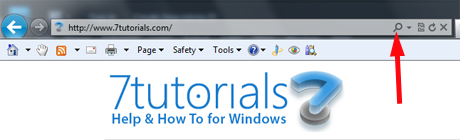
Тражите и наћи ћете
Најбољи начин да се упознате са Претрагом(Search) је да је испробате. Ако видите да Претрага(Search) не приказује датотеке за које знате да су ту, одвојите време да персонализујете свој Индекс(Index) . Ако то урадите, Претрага(Search) ће бити паметнија, тако да можете да добијете своје информације великом брзином. Нисмо баш до те мере да бисмо могли да кажемо "Computer!"као што је капетан Кирк(Captain Kirk) урадио и добили шта желимо, али ово је прилично близу.
Related posts
Експериментисање са претрагом природног језика у Виндовс 7 претрагама
Год Моде у Виндовс 11 у односу на Виндовс 10 против Виндовс 7 -
Како користити наратор из центра за лаки приступ у оперативном систему Виндовс 7
Како користити претрагу у оперативном систему Виндовс 11 -
Како користити траку задатака у оперативном систему Виндовс 7 и Виндовс 8.1
Како користити Снип & Скетцх за прављење снимака екрана у оперативном систему Виндовс 10
Како отворити командну линију (14 начина) -
Како покренути Виндовс апликацију или програм помоћу пречице на тастатури
Како одабрати више датотека у Виндовс-у
11 начина да покренете Перформанце Монитор у Виндовс-у (све верзије)
Како отворити више прозора исте апликације у оперативном систему Виндовс 10
8 начина да отворите прозор са опцијама фасцикле у Виндовс-у (све верзије)
Како да направите сопствену прилагођену листу за прескакање у оперативном систему Виндовс 7 и Виндовс 8.1
Како да креирате пречице за датотеке, фасцикле, апликације и веб странице у Виндовс-у
Како да искључите историју активности и временску линију у оперативном систему Виндовс 10
7 начина да минимизирате и максимизирате апликације у оперативном систему Виндовс 10
Да ли недостаје трака за претрагу у оперативном систему Виндовс 10? 6 начина да то покажете
Како да прилагодите област за обавештења у Виндовс 7 и Виндовс 8
Шта је Таск Виев у оперативном систему Виндовс 10 и како га користити
12 савета о томе како да претражујете у оперативном систему Виндовс 10
